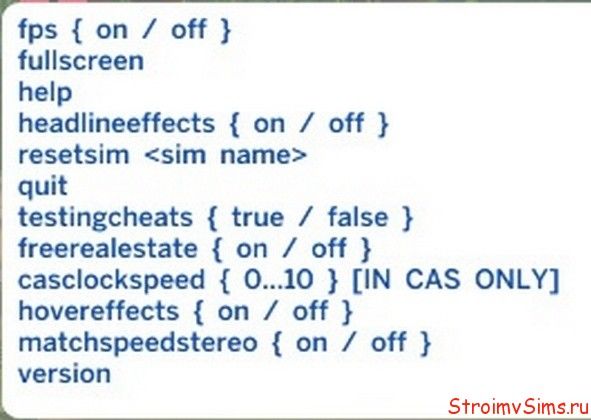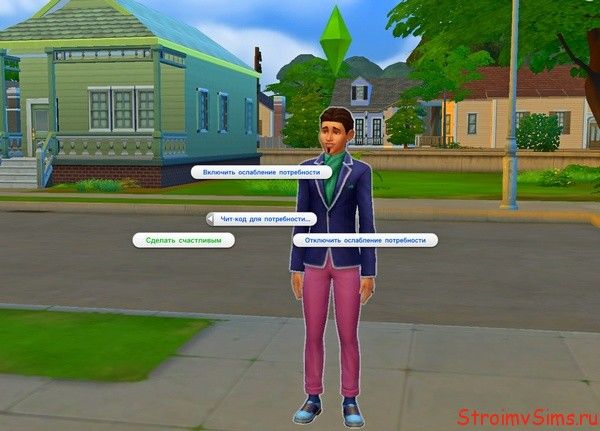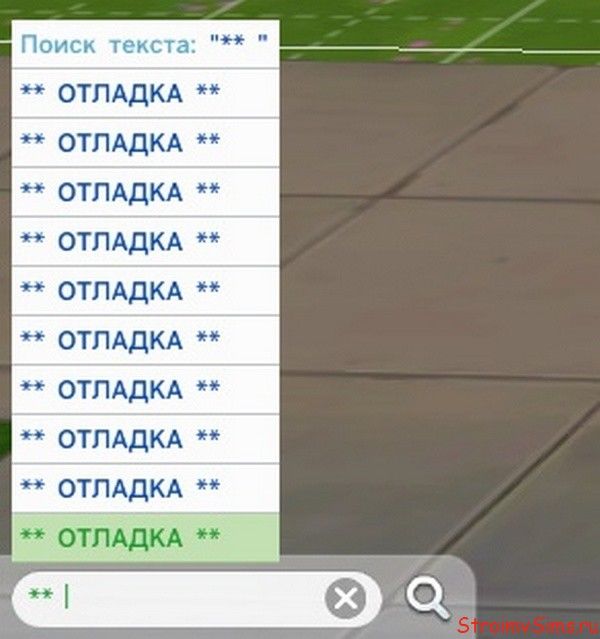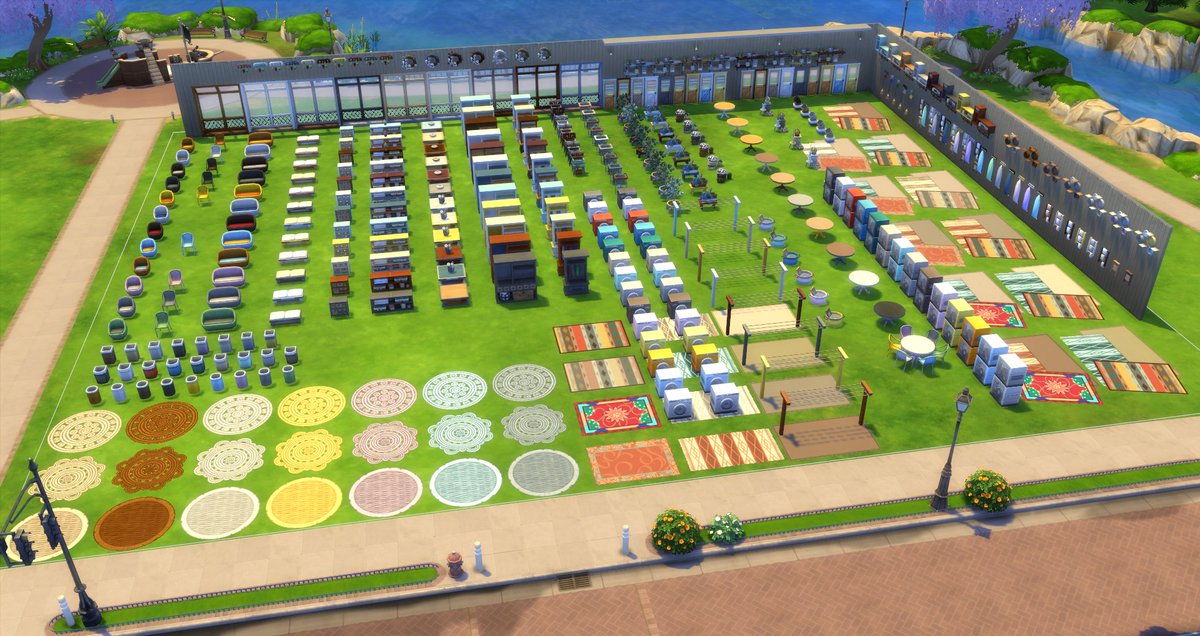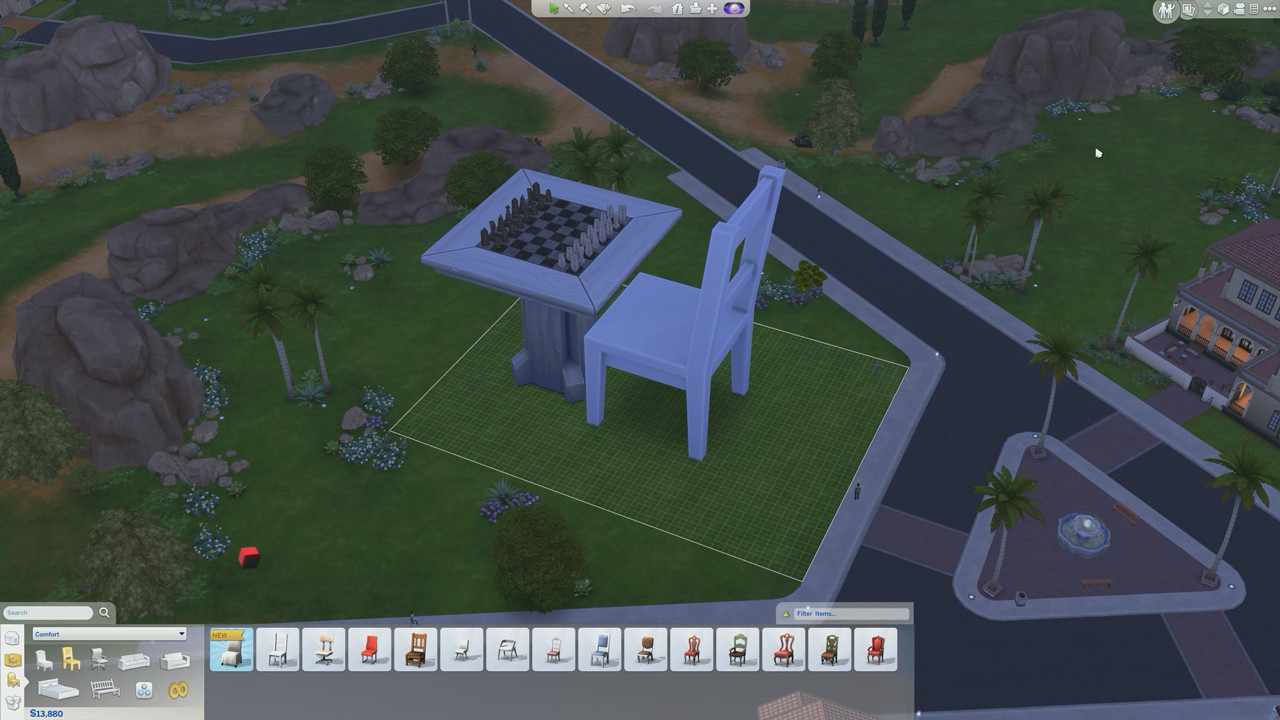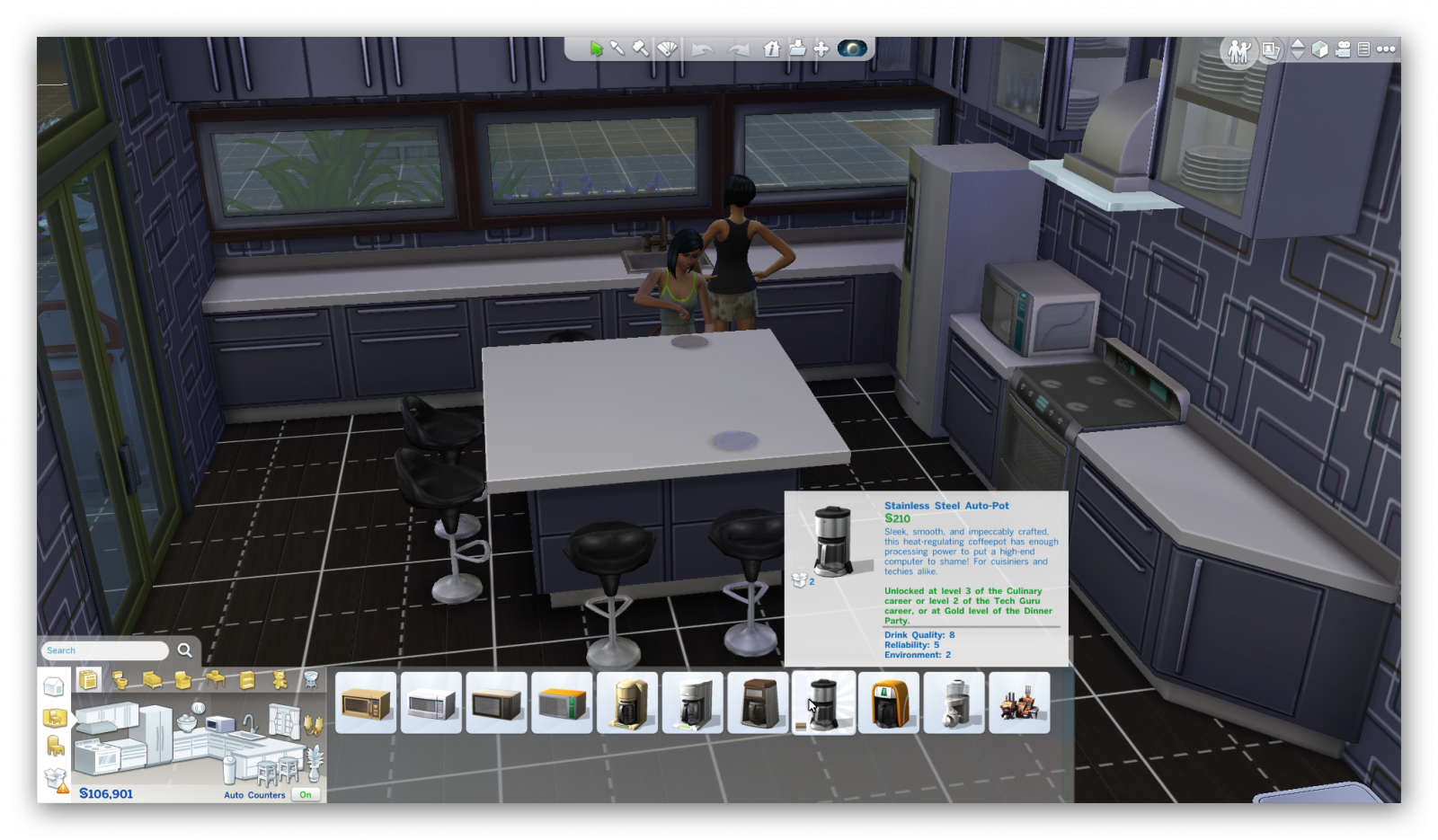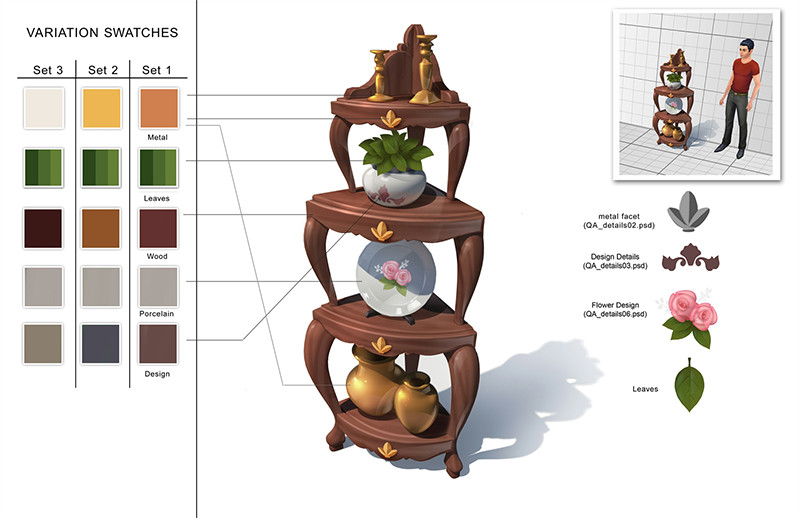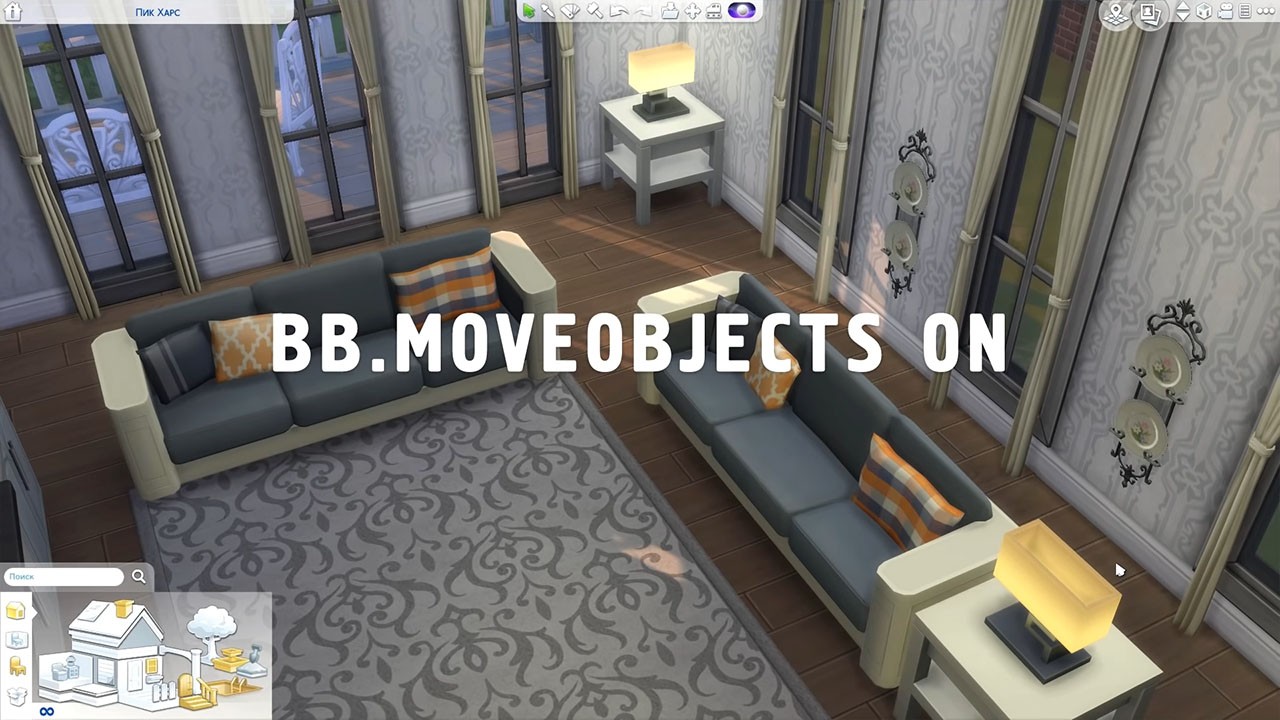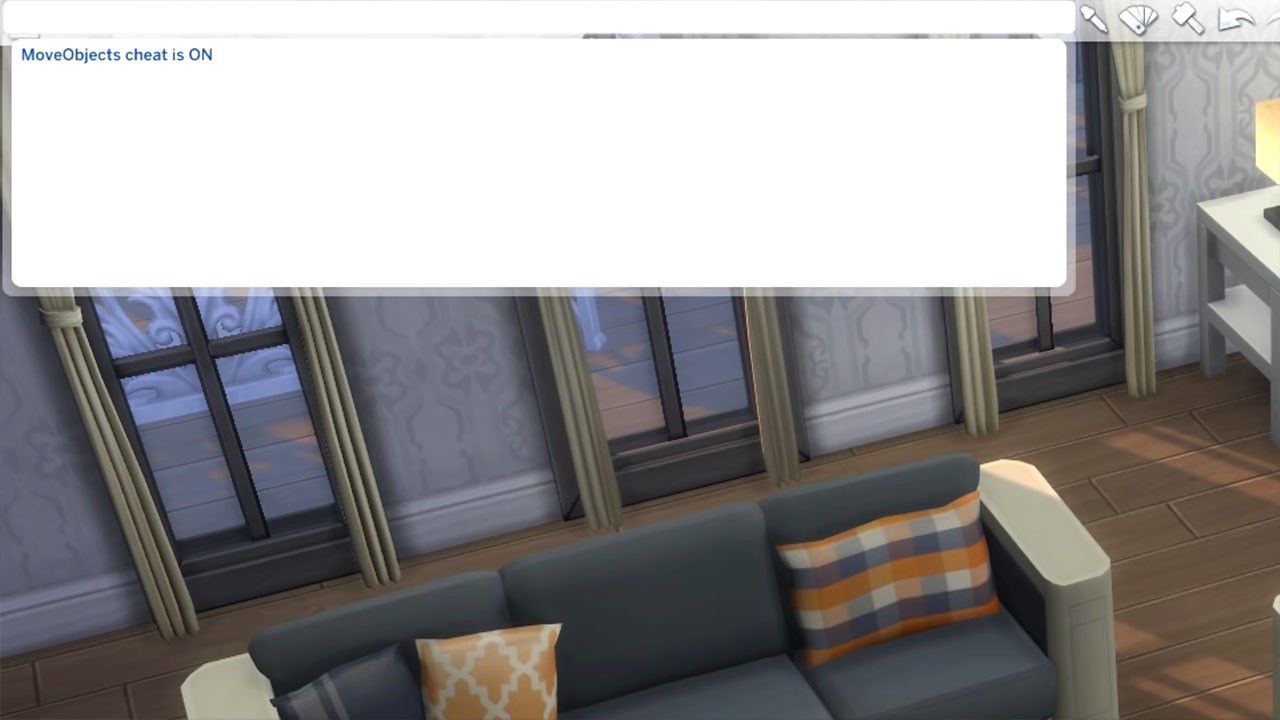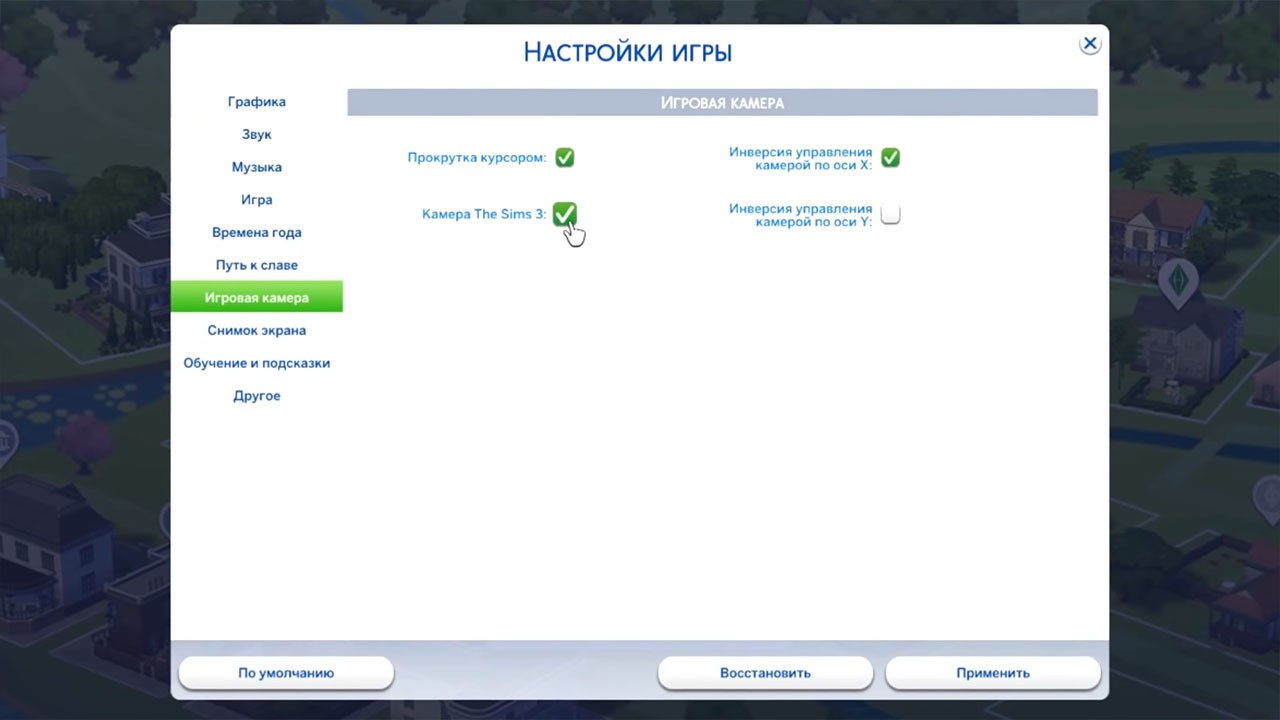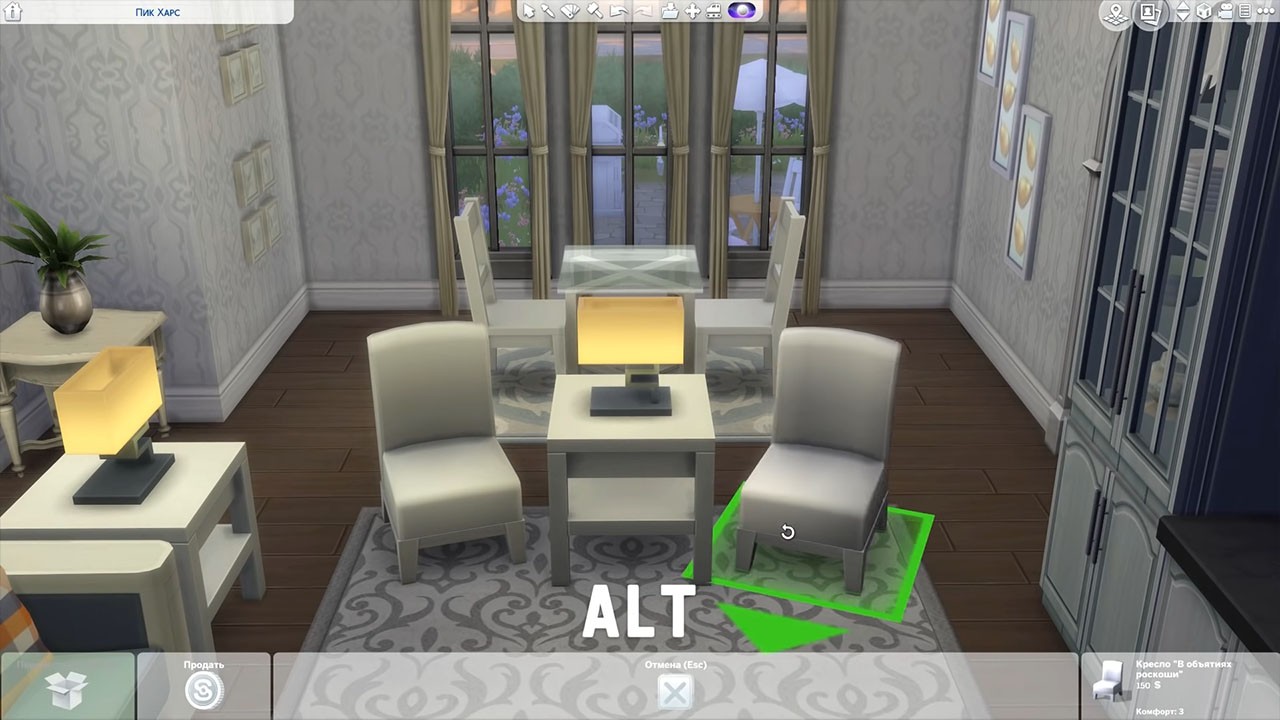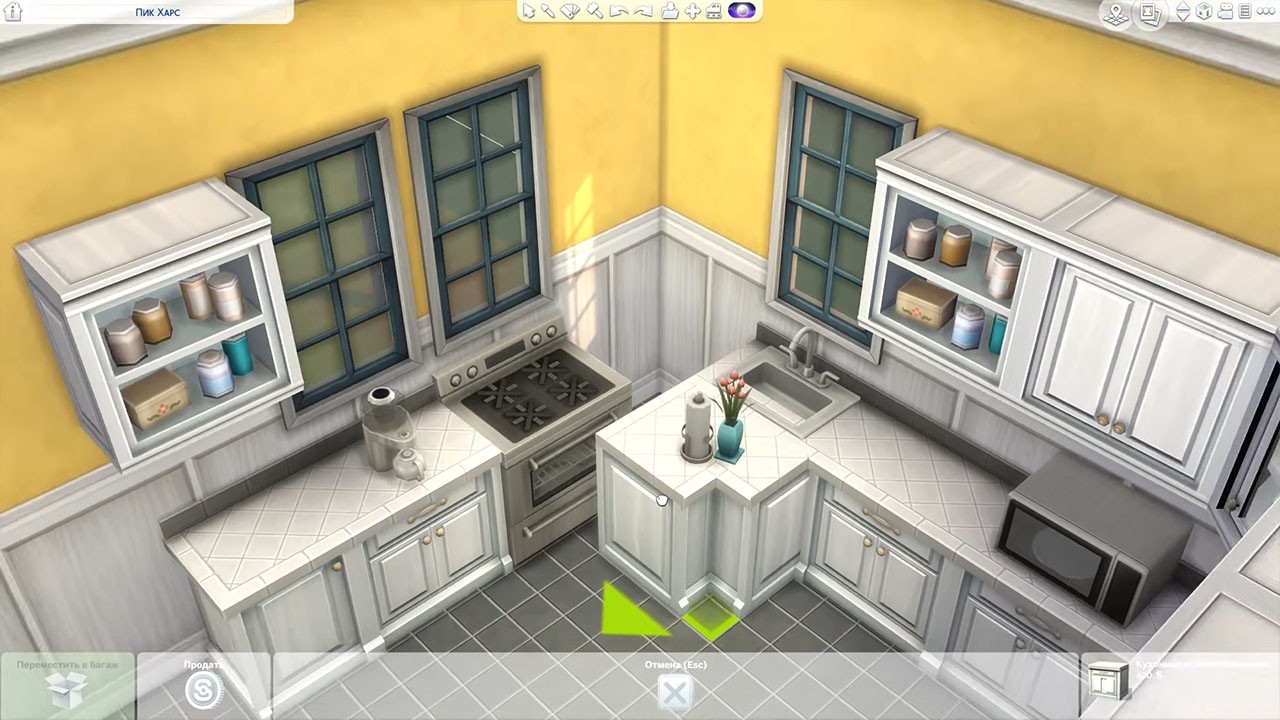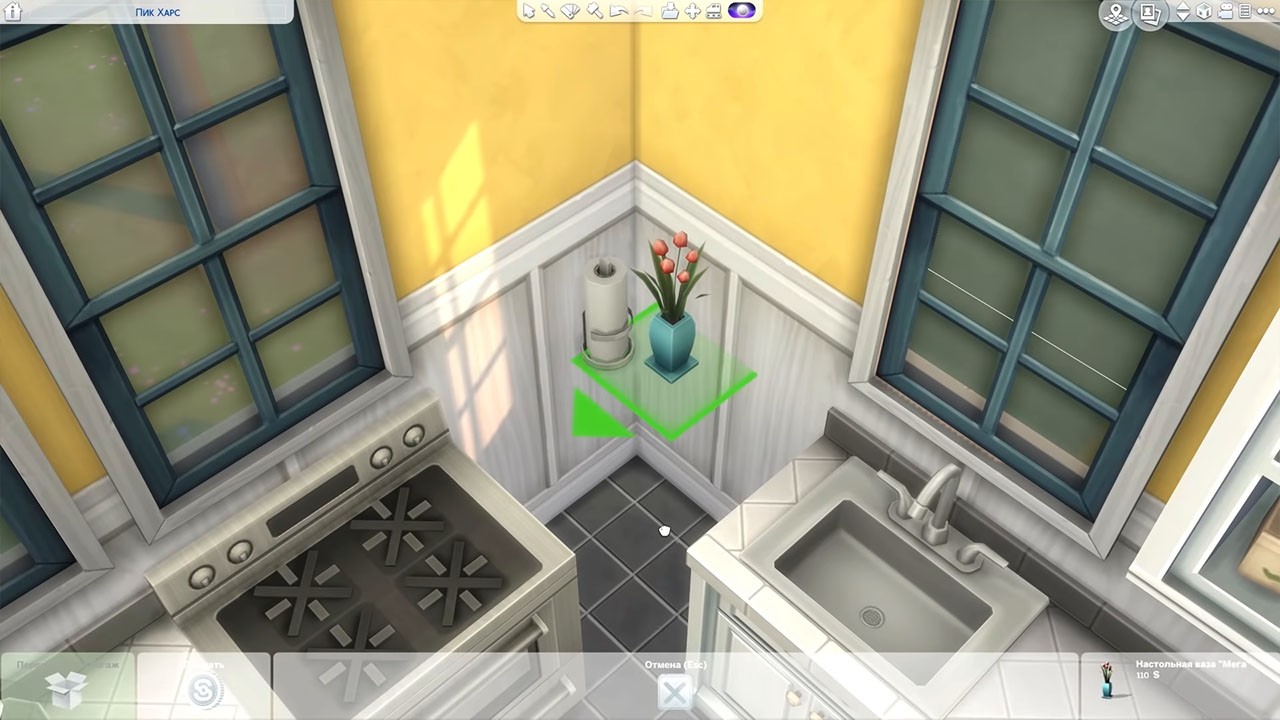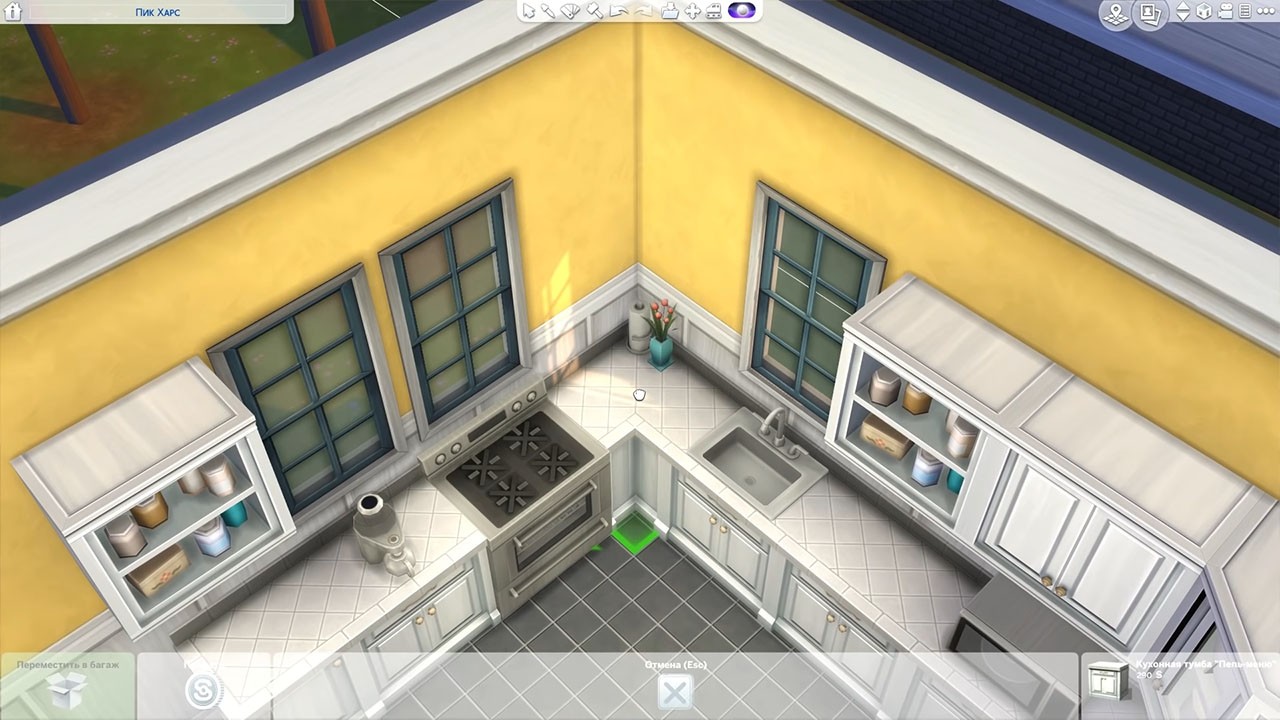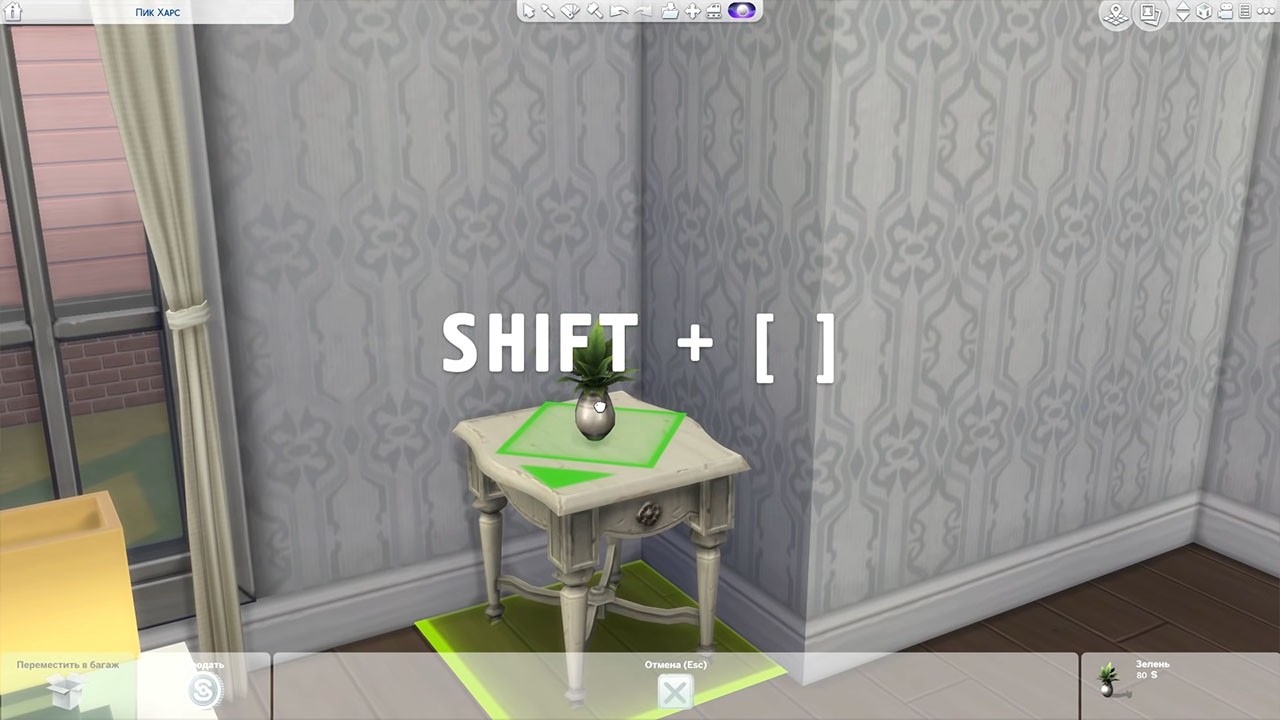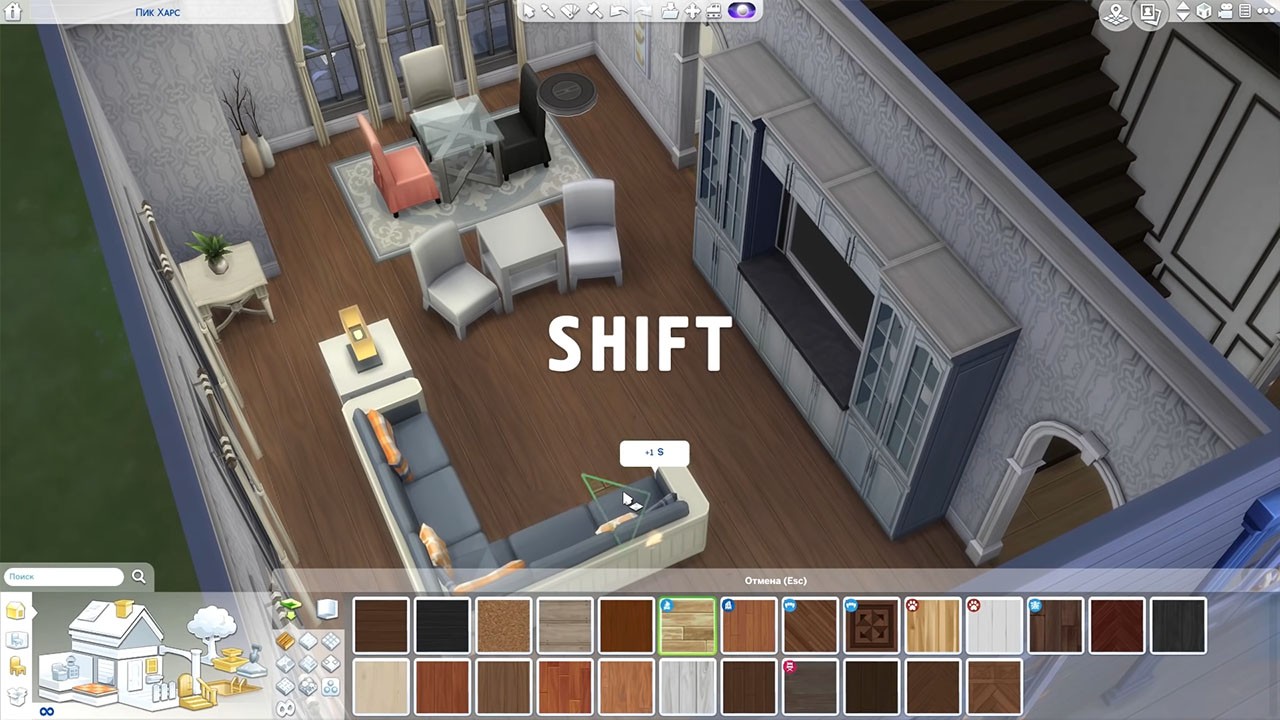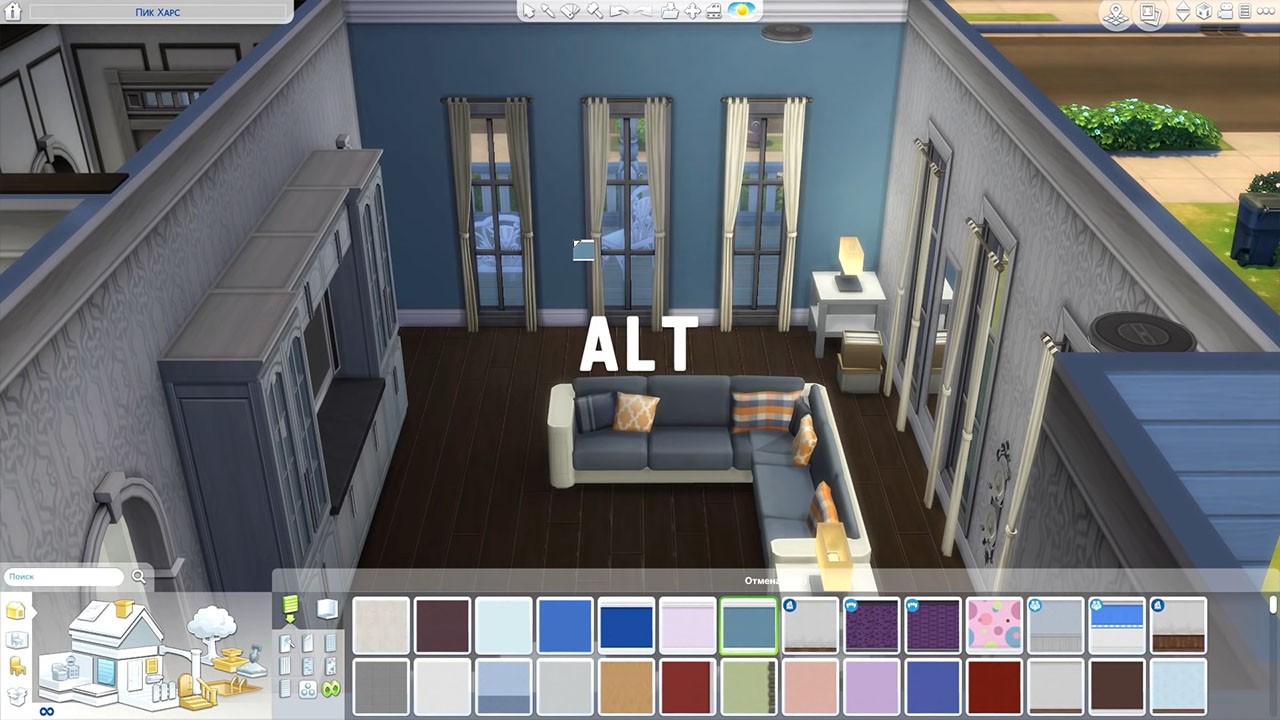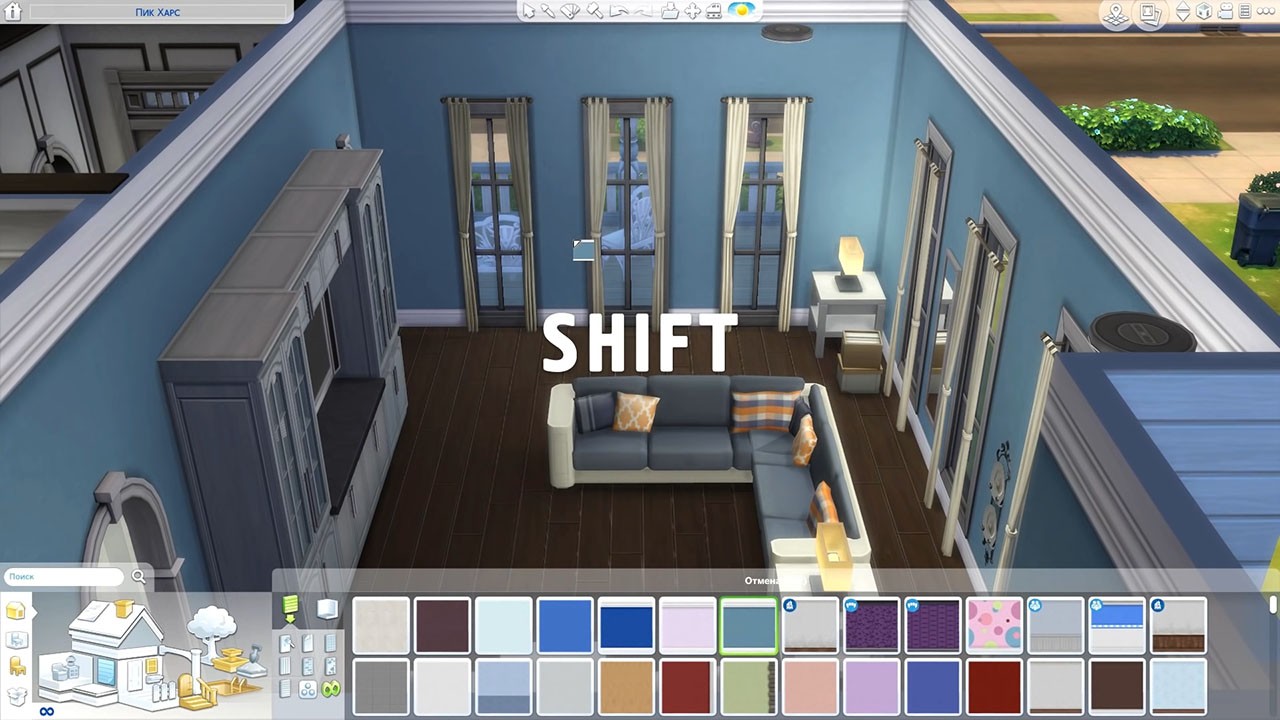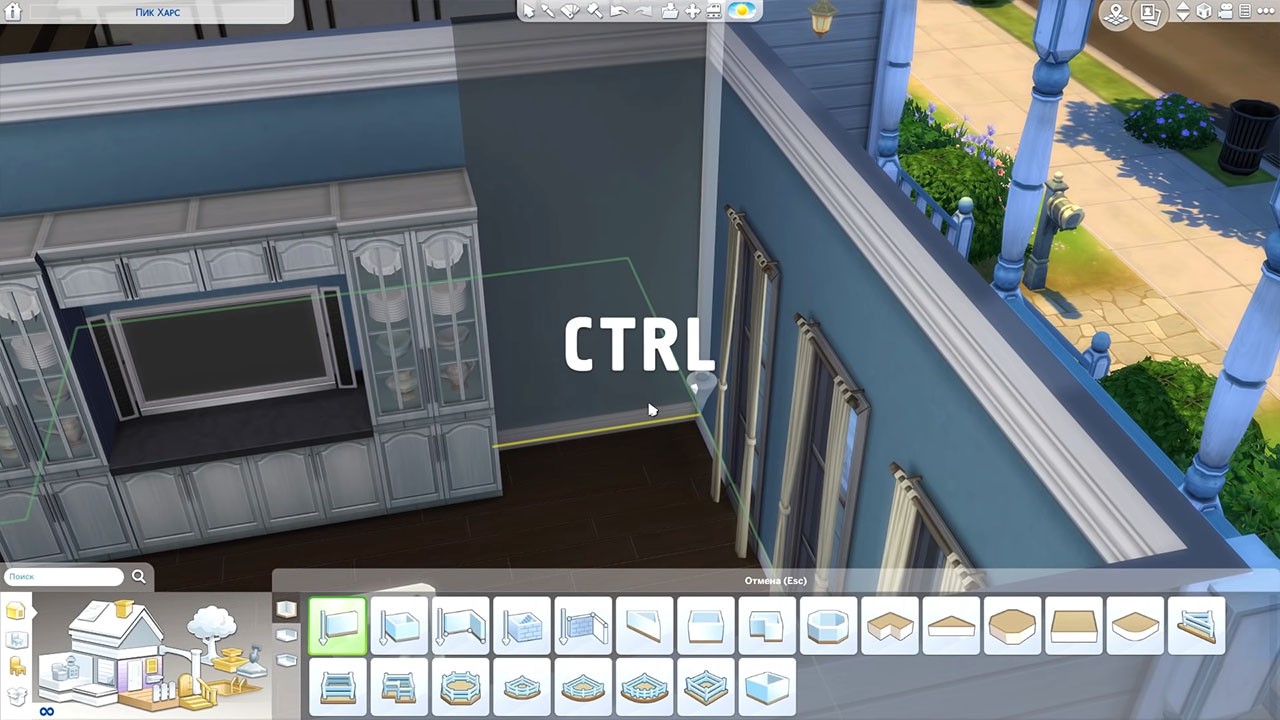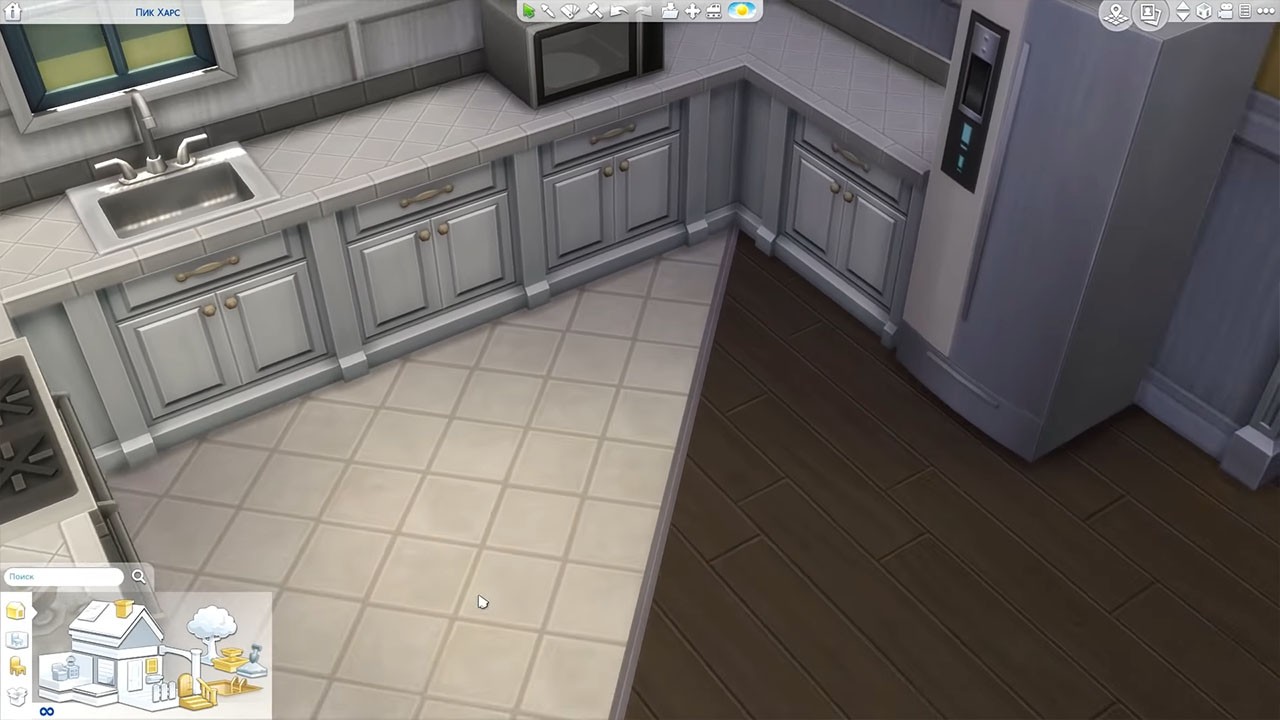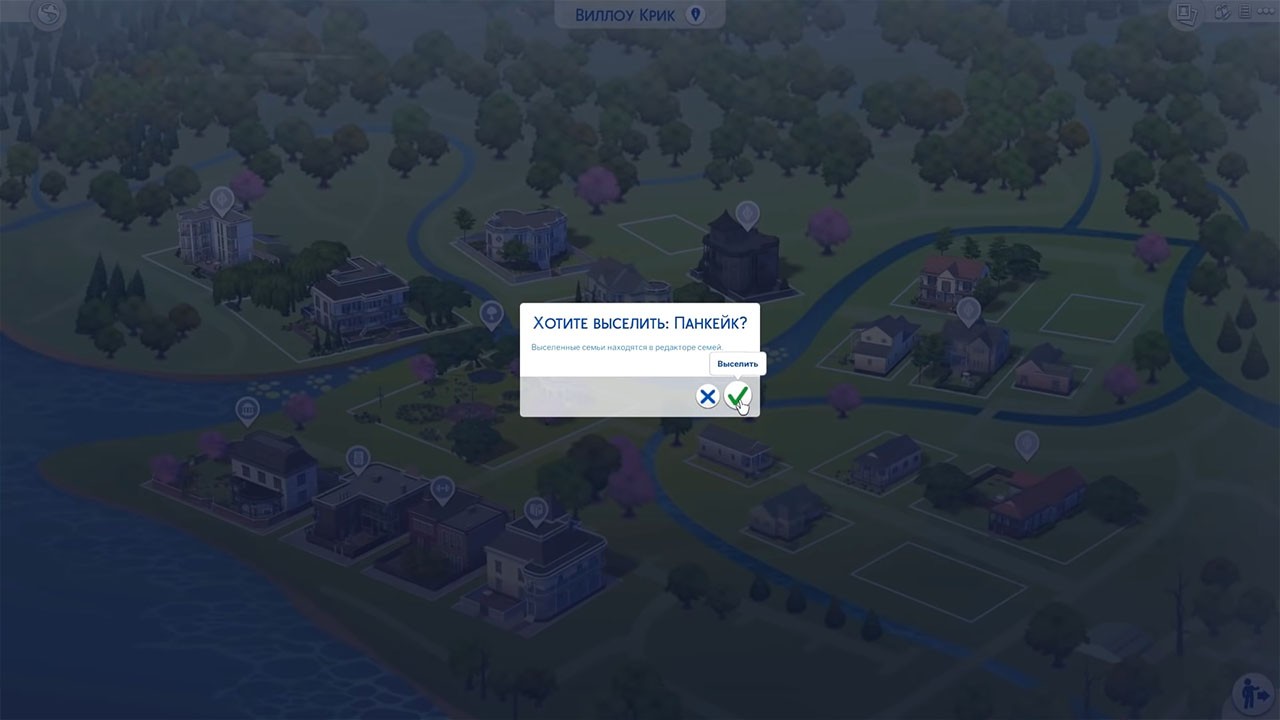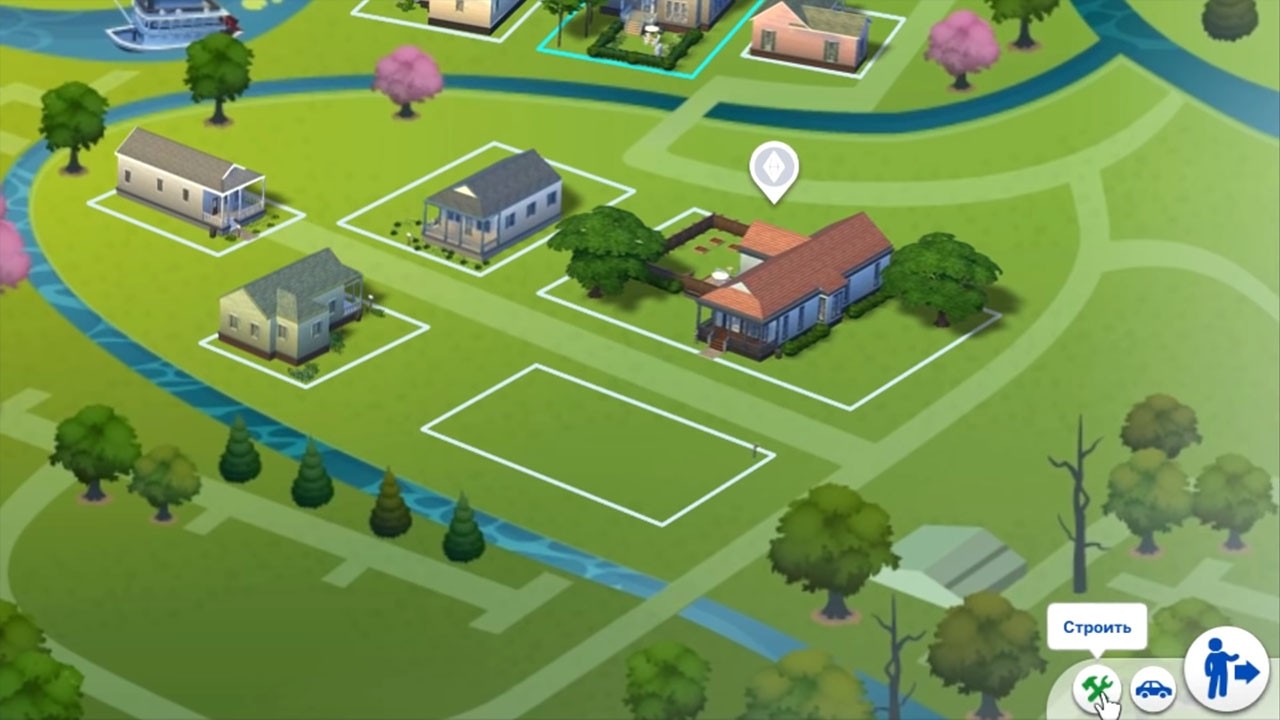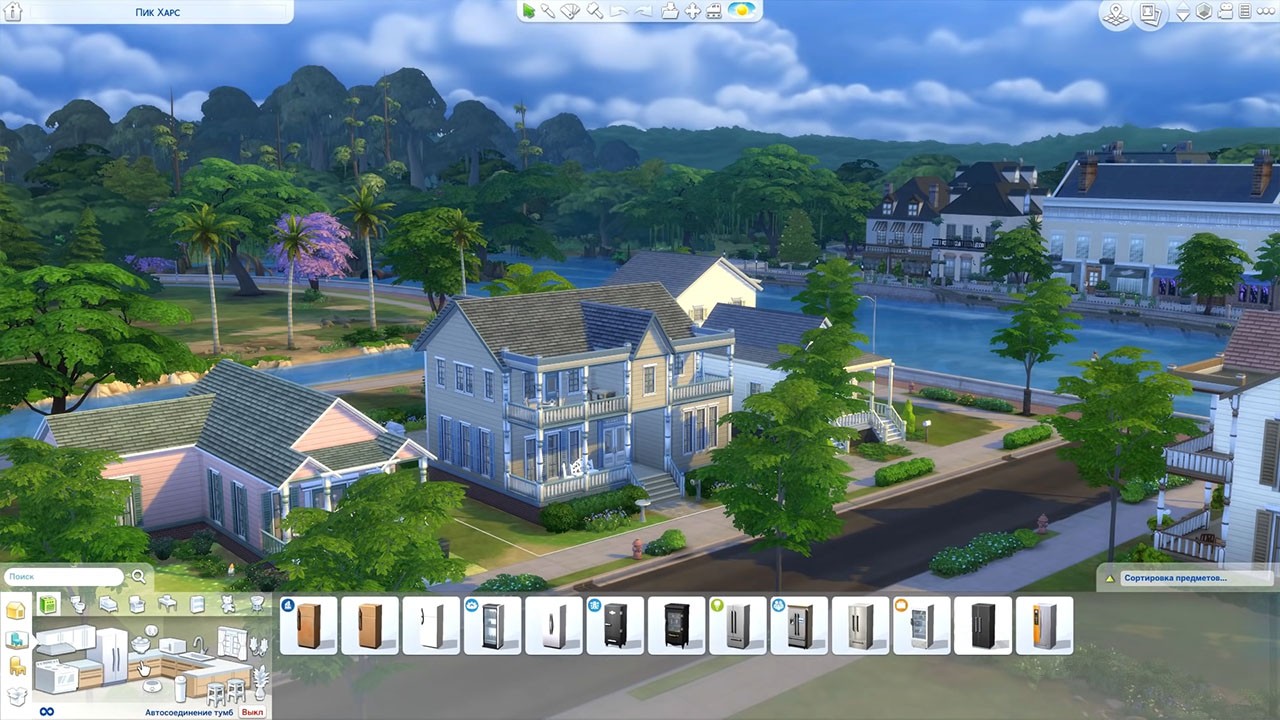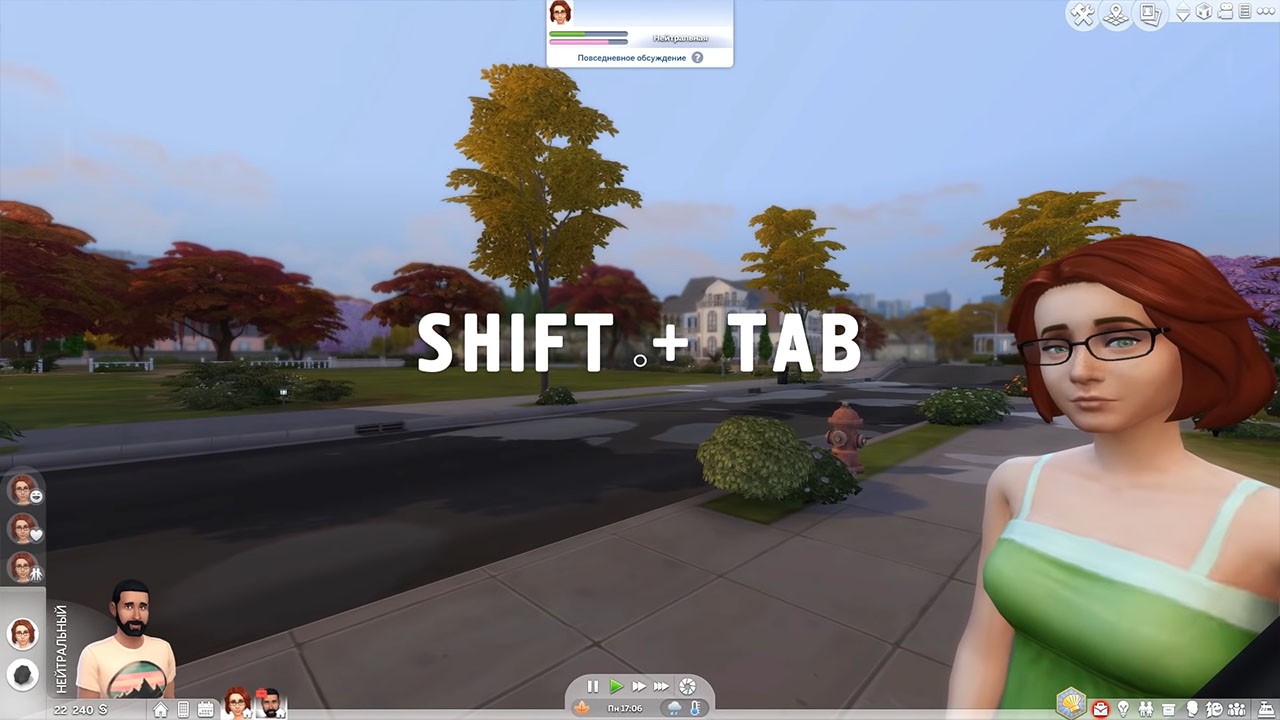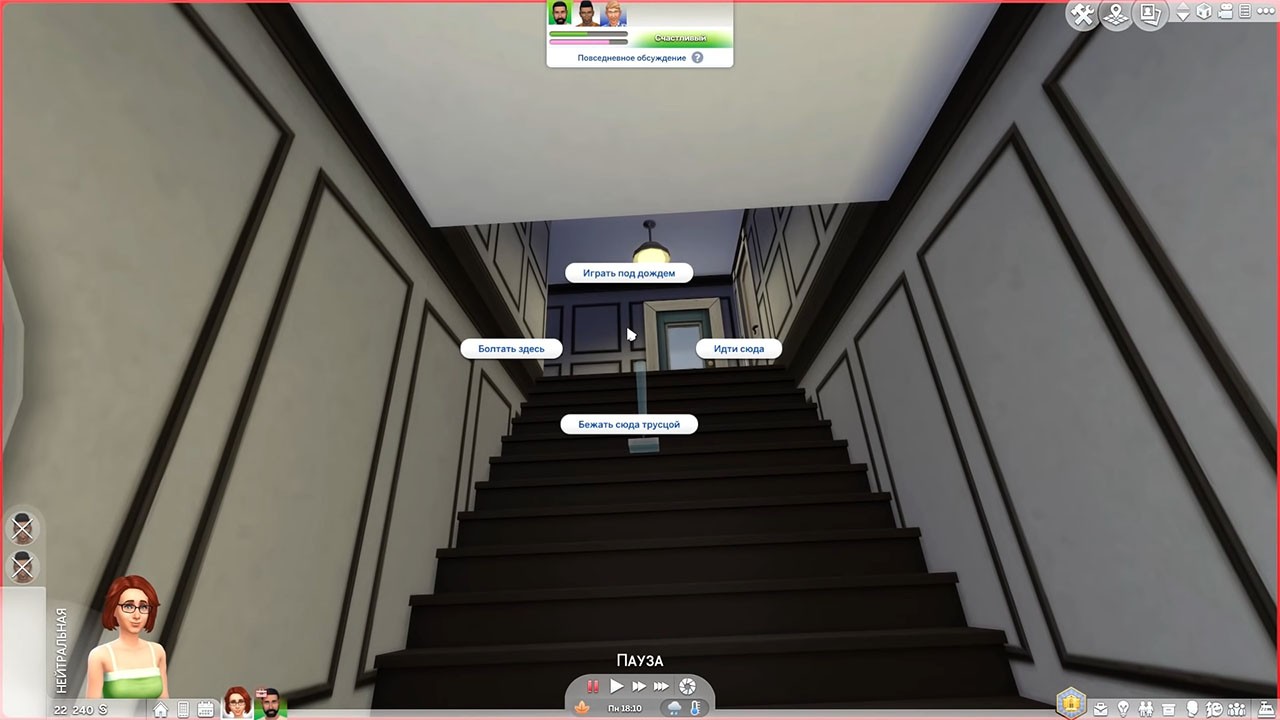код для симс 4 чтобы совмещать предметы
Симс 4 — коды и секреты игры
Всем привет, давайте обсудим The Sims 4 — игра новая, яркая, есть много непривычного в жизни персонажей и в строительстве. Нельзя менять текстуры предметов, сочетания цветов можно выбирать только из предложенных наборов. Больше возможностей появляется, если использовать в Симс 4 коды — о том, как они работают я постараюсь подробно описать.
Содержание
Как в Симс 4 вводить коды (читы) ↑
Как и в Симс 3 консоль для введения кодов вызывается одновременным нажатием заветных «Ctrl» «Shift» «C».
Чтобы скопировать и вставить код с этой страницы, выделите чит с удерживанием левой кнопки мыши, нажмите CTRL + C на клавиатуре (так вы загрузите текст в буфер обмена). Дальше в игре ставим курсор в консоль ввода кодов и жмём клавиши CTRL + V.
Если напишем в поле для ввода «Help», увидим все доступные коды для Симс 4, а если «version» — узнаем версию игры.
Чтобы убрать консоль для кодов нажмите кнопку «Esc» или ещё раз [Ctrl] [Shift] [C].
Как работают коды для Симс 4 ↑
Коды на деньги для Симс 4 ↑
| motherlode | Добавляет 50 000 симолеонов |
| rosebud и kaching | + 1000 симолеонов |
| sims.modify_funds + | Добавляет сумму указанную в скобках <>, например: sims.modify_funds +1000 (предварительно введите код разработчика testingcheats true, если сменить знак «+» на «-» — деньги отнимутся) |
| money | Устанавливает указанную сумму в бюджете, пример: money 1000 (вводится после кода: testingcheats true) |
| household.autopay_bills (true/false) | Включает (true) и отключает (false) автоматическую оплату счетов |
Коды, доступные после включения (Testingcheats true) ↑
bb.enablefreebuild — позволяет изменять полицейский участок, больницу, научную лабораторию и скрытые участки.
Включённый режим разработчика даёт доступ к дополнительным действиям, при одновременном нажатии кнопки Shift и клике ЛКМ по симам или объектам. Так, в меню симов появляются пункты:
В меню предметов появляется кнопка «восстановить», забавная возможность испачкать или очистить некоторые предметы.
Можно даже установить предмет вместо головы сима, по-моему, прикольно смотрится.
Как в The Sims 4 увеличивать предметы ↑
Крутая фишка в режиме строительства Симс 4 — возможность менять размер предметов (игрушек, картин, деревьев, цветов, окон). Менять размер предмета в Симс 4 можно нажатием Shift+[ (уменьшаем), и Shift+] (увеличиваем).
Код на совмещение объектов ↑
С декабрьским обновлением 2014 года стал поддерживаться очень полезный код на встраивание предметов, которым я так часто пользовалась в Симс 3 при строительстве (moveobjects on). Напомню — этот код позволяет произвольно устанавливать предметы (в любом месте на любой высоте), совмещать их между собой в различной конфигурации, какую только захотите. Вводится он в Симс 4 как bb.moveobjects on. При установке предметов нажмите и удерживайте кнопку «Alt» на клавиатуре — она отключает привязку к клеткам.
Как в The Sims 4 поднимать предметы ↑
В Симс 4 в режиме строительства появилась очень полезная функция, которой мне так не хватало в Симс 3 — возможность изменять высоту расположения предметов. Просто возьмите предмет, нажмите кнопку «Ctrl» и не отпуская жмите цифру «9» — предмет поднимется. Чтобы опустить — жмите: «Ctrl+0». Эта функция очень полезна, с её помощью, например, можно устанавливать предметы на полки, конструировать новую мебель комбинируя разные объекты (не забудьте ввести код: bb.moveobjects on).
Управление камерой в игре Симс 4 немного отличается от уже привычного управления в предыдущей версии, но это неудобство легко исправить в настройках. Нужно в разделе «Управление и камера» отметить пункт «Камера The Sims 3».
Горячие кнопки в режиме строительства ↑
Если смотреть в общем — большинство функций управления игрой в Симс 4 перешли из Симс 3, в режиме управления свободной камерой я вообще не заметила изменений, кроме отличий в скорости и характере движения самой камеры.
Как открыть отладку в Симс 4 ↑
С обновлением 1.0.732.20 стал доступен код bb.showhiddenobjects, интересный выводом меню отладки. Это меню доступа к дополнительным объектам. Перед вводом кода на отладку обязательно введите код разработчика: testingcheats true.
Чтобы использовать дополнительные предметы после введения кода нужно включить режим покупки, в окно поиска ввести ** и нажать пробел, потом из появившихся на экране пунктов ** ОТЛАДКА ** выбрать любой.
Как в Симс 4 открыть недоступные материалы ↑
Если при обустройстве интерьера дома предметов из меню отладки будет недостаточно, то можно разблокировать карьерные награды, которые становятся доступными в режиме покупки лишь после достижения симами определённых умений и навыков или после введения кода bb.ignoregameplayunlocksentitlement.
Как поворачивать предметы в симс 4 ↑
Есть два способа поворачивать предметы: строго налево или направо (на половинку клетки) или в произвольном направлении — как вам хочется.
Чтобы повернуть предмет на фиксированный угол нужно:
Вещь с каждым кликом будет поворачиваться 45 градусов.
Свободный поворот и в Симс 4 и в Симс 3 делается одинаково:
Коды на прокачку навыков ↑
Симы должны много трудиться, прежде чем получить дополнительные возможности: доступ к скрытым локациям, полёт к инопланетянам, новые возможности в карьере.
Для особенно нетерпеливых разработчики придумали быстрый способ получить то, что хочется: коды на повышение навыков — в Симс 4 их довольно много. Сначала нужно ввести код разработчика: TestingCheats true, а дальше код нужного навыка.
| stats.set_skill_level Major_Baking 10 | Выпечка |
| stats.set_skill_level Major_Bartending 10 | Смешивание напитков |
| stats.set_skill_level Major_Charisma 10 | Обаяние |
| stats.set_skill_level Major_Comedy 10 | Комедия |
| stats.set_skill_level Major_HomestyleCooking 10 | Кулинария |
| stats.set_skill_level Major_GourmetCooking 10 | Изысканная кулинария |
| stats.set_skill_level Major_Handiness 10 | Навык механики |
| stats.set_skill_level Major_Logic 10 | Логика |
| stats.set_skill_level Major_Painting 10 | Рисование |
| stats.set_skill_level Major_Programming 10 | Программирование |
| stats.set_skill_level Major_RocketScience 10 | Ракетостроение |
| stats.set_skill_level Major_Violin 10 | Скрипка |
| stats.set_skill_level Skill_Fitness 10 | Фитнес |
| stats.set_skill_level Major_Writing 10 | Писательство |
| stats.set_skill_level Major_Reaping 10 | Работа Смертью |
| stats.set_skill_level Major_Piano 10 | Пианино |
| stats.set_skill_level Major_Mischief 10 | Пакости |
| stats.set_skill_level Major_Guitar 10 | Гитара |
| stats.set_skill_level Major_Gardening 10 | Садоводство |
| stats.set_skill_level Major_Herbalism 10 | Траволечение |
| stats.set_skill_level Major_Wellness 10 | Здоровый образ жизни |
| stats.set_skill_level Major_DJ 10 | Навык диджея |
| stats.set_skill_level Minor_Dancing 10 | Танцевальный навык |
| stats.set_skill_level Major_Fishing 10 | Рыбная ловля |
| stats.set_skill_level Major_Photography 10 | Фотография |
| stats.set_skill_level Major_VideoGaming 10 | Видеоигры |
| stats.set_skill_level Major_Singing 10 | Пение |
| stats.set_skill_level Major_PipeOrgan 10 | Игра на органе |
| stats.set_skill_level statistic_Skill_Hidden_VampireLore 15 | Вампиризм |
| stats.set_skill_level Skill_Bowling 5 | Игра в боулинг |
| stats.set_skill_level Major_Parenting 10 | Воспитание |
| stats.set_skill_level Major_Vet 10 | Навык Ветврача |
| stats.set_skill_level Skill_Dog 5 | Тренировка животных |
Коды повышения навыков у детей
| stats.set_skill_level Skill_Child_Social 10 | Общение |
| stats.set_skill_level Skill_Child_Mental 10 | Интеллект |
| stats.set_skill_level Skill_Child_Motor 10 | Моторика |
| stats.set_skill_level Skill_Child_Creativity 10 | Творчество |
Коды навыков для малышей (тоддлеров)
| stats.set_skill_level Toddler_Imagination 5 | Воображение |
| stats.set_skill_level Toddler_Communication 5 | Общение |
| stats.set_skill_level Toddler_Movement 5 | Передвижение |
| stats.set_skill_level Toddler_Thinking 5 | Мышление |
| stats.set_skill_level Toddler_Potty 3 | Умение пользоваться горшком |
Число в конце — это максимальный уровень навыка, вы можете указать любое значение от 1 до максимального, указанного в таблице, навыки можно не только повышать, но и понижать.
Коды на карьеру в Симс 4 ↑
Чтобы помочь симам продвинуться в карьере введите код разработчика (Testingcheats true), затем выберите персонажа и введите соответствующий код из таблицы ниже. Каждый раз после срабатывания кода карьера будет подниматься на одну ступень. Также возможен и обратный процесс, для этого замените слово «promote» в коде на «demote»
| careers.promote Painter | Художник |
| careers.promote Writer | Писатель |
| careers.promote Culinary | Кулинар |
| careers.promote Business | Бизнесмен |
| careers.promote Athletic | Спортсмен |
| careers.promote TechGuru | Технический специалист |
| careers.promote SecretAgent | Тайный агент |
| careers.promote Entertainer | Исполнитель |
| careers.promote Criminal | Преступник |
| careers.promote Astronaut | Астронавт |
Если у вас установлено дополнение Симс 4 «На работу!», тогда доступны эти коды:
| careers.promote Scientist | Учёный |
| careers.promote Doctor | Доктор |
| careers.promote Detective | Детектив |
Дополнение «Симс 4 Жизнь в городе» открывает доступ к кодам:
| careers.promote Social | Социальные сети |
| careers.promote Activist | Политик |
| careers.promote careers_adult_critic | Критик |
Школьникам можно повысить и понизить успеваемость. Коды повышения успеваемости в таблице:
| Careers.promote Gradeschool | Для ребёнка |
| Careers.promote Highschool | Для подростка |
А для понижения, опять же: замените «promote» на «demote».
Мудлеты симов ↑
| Sims.remove_all_buffs | Удаление всех мудлетов |
| Sims.add_buff EnergizedHigh | Возбуждение |
| Sims.add_buff e_buff_Energized | Возбуждения на 12 часов |
| Sims.add_buff ConfidentHigh | Уверенность |
| Sims.add_buff e_buff_confident | Уверенность на 12 часов |
| Sims.add_buff FlirtyHigh | Кокетливость |
| Sims.add_buff e_buff_flirty | Кокетливость на 12 часов |
| Sims.add_buff InspiredHigh | Вдохновение |
| Sims.add_buff e_buff_inspired | Вдохновение на 12 часов |
| Sims.add_buff FocusedHigh | Внимательность |
| Sims.add_buff e_buff_focused | Внимательность на 12 часов |
| Sims.add_buff PlayfulHigh | Игривость |
| Sims.add_buff e_buff_playful | Игривость на 12 часов |
| Sims.add_buff SadHigh | Грусть |
| Sims.add_buff e_buff_sad | Грусть на 12 часов |
| Sims.add_buff feelingangry | Сердитость |
| Sims.add_buff Social_Angry | Сердитость на 4 часа |
| Sims.add_buff e_buff_angry | Сердитость на 12 часов |
| Sims.add_buff Unfaithful | Сильна сердитость на 24 часа |
| Sims.add_buff Social_Happy | Счастье |
| Sims.add_buff e_buff_happy | Счастье на 12 часов |
| Sims.add_buff e_buff_uncomfortable | Дискомфорт |
| Sims.add_buff e_buff_embarrassed | Смущение |
| Sims.add_buff social_bored | Скука |
| Sims.add_buff e_buff_bored | Скука на 12 часов |
| Sims.add_buff Buff_Motives_Fun_desperate | Напряжение |
| Sims.add_buff Buff_Tense | Напряжение на 20 дней |
| Sims.add_buff Social_bored | Ошалелость на 20 дней |
Ну вот, теперь вы знаете о доступных в Симс 4 кодах и о новых функциях управления. Всё, что рассказала я проверила, читами также пользуюсь сама. Если что-то упустила или не знаю того, что знаете вы, напишите об этом в комментариях, мне будет очень интересно. Спасибо!
Код на совмещение предметов в симс 4
Если вы очень любите строить дома для своих симов, то вам определенно нужны новые идеи по обустройству интерьера и жилища. Благодаря читу, который снимает все ограничения на размещения, можно уютно украсить дом или квартиру своего сима. Наличие пользовательского контента не обязательно, поэтому данную возможность можно использовать полностью на свое усмотрение.
Как вводить коды
Читы в The Sims 4 открывают перед игроком много интересного. Коды вводятся в специальной строке, которая появляется после открытия «консоли». Чтобы она появилась, необходимо зажать несколько клавиш на клавиатуре Ctrl + Shift + C. Все коды следует вводить в «режиме жизни» (то есть не выходя в основное меню, а оставаясь в игре).
Для удобства ввода читов можно просто копировать их из браузера и вставлять прямо в консоль игры, нажав на клавиатуре комбинацию клавиш Ctrl + V.
Код на совмещение объектов в Симс 4
При строительстве и обустройстве своего жилища, игрок часто сталкивается с тем, что у каждого предмета есть окружающая его своя зона, в которой нельзя строить другие объекты. Например, вокруг кровати нельзя ставить мебель или предметы интерьера на расстоянии в одну клетку. Это крайне неудобно, и если игрок хочет разместить больше всего необходимого на ограниченной в размерах территории, он не может этого сделать.
Кроем того, код отменяет привязку объектов к определенным зонам размещения. В первую очередь это касается предметов из ванной комнаты, тематической мебели, кухонного декора и т.п.
Код дает возможность игроку ставить предметы максимально близко друг к другу, снимая ограничение по расположению мебели и других вещей как горизонтально, так и вертикально (к примеру, можно поставить умывальник в центре помещения или поднять книжный шкаф или диван выше уровня пола).
Код на совмещение объектов в Симс 4 — bb.moveobjects
Комбинирование объектов
Существует много полезных кодов и функциональных команд, которые способствуют созданию креативного обустройства в доме. Основные команды, которые нам пригодятся:
Данный чит-код очень полезен и необходим любителям обустроить свой дом неординарно. Кроме того, на начальном этапе игры очень сложно заработать на особняк с большим пространством, где можно размещать что угодно и где угодно. Если игрок не хочет откровенно читерить, но при этом накопить на нормальный дом, то ему придется в тесном помещении разместить все необходимые для жизни объекты. Код помогает втиснуть все в одну комнату.
Код на совмещение предметов в симс 4
Многие знают, что практически во всех играх есть вспомогательные программы или коды, которые позволяют дать новичку не только маленький толчок по игре, но и могут ускорить прохождение в многие разы. Так и в игре Sims 4 имеется большое разнообразие чит-кодов, которые могут дать большие возможности игрокам, не только опытным, но и новичкам. Так, например, в этой статье будет описан код на совмещение предметов в sims 4.
Если в игре sims вам ну очень сильно нравится строить дома, то, наверное, так же нужно большое количество мебели и техники для красивого интерьера дома. И для того что бы совмещать предметы вам понадобиться специальный чит, который снимает ограничение на размещения. С его помощью, можно раскрасить дом как вы сами желаете. Конечно же его можно и не использовать, всё зависит только от вашего выбора.
Код поможет не только опытному игроку в своём дальнейшем развитии, но и новичку, который еще ничего толком не знает об игре. Код позволяет не только расширить игровое пространство, а также снимает многие игровые ограничения в Sims 4.
Как ввести код в игре Sims 4
Чит-коды в игре sims вводятся довольно просто. Они открывают перед игроком большие возможности. Для их введения нужно открыть так называемую игровую «консоль». Для ее вызова нужно сделать небольшую комбинацию клавиш Ctrl + Shift + C. После появление консоли можно вводить найденные вами коды. Их нужно использовать только в «режиме жизни». Это означает что нельзя выходить в игровое меню.
Для комфортабельности ввода, лучше всего сразу скопировать чит-код с источника комбинацией клавиш Ctrl + C и вставить комбинацией Ctrl + V.
Код на совмещение объектов в игре Sims 4
При строительстве домов, пользователи игры всегда сталкиваются с проблемой запрета размещения объектов на определенной зоне. Например, вокруг спального места нельзя ставить другую мебель. Так же, как и остальные объекты можно ставить только через 1 игровую клетку.
Чит-код позволяет пользователю игры максимально близко ставить объекты друг к другу. Снимается полностью ограничение на расположение вещей как в вертикальном, так и в горизонтальном положении. Это преимущество даст разыграться фантазии в пространстве игры.
Чит код в игре sims 4 на снятие ограничения расстановки объектов – bb.moveobjects
Комбинирование объектов
Наверное, многие пользователи знают, что почти во всех чит-кодах есть свой функционал, который существенно облегчает использование чита. Этот код так же имеет некоторые функции в своём ассортименте, которые помогут создать очень интересный интерьер в построенном доме или же вне его стен. Основные команды, которые стоить знать пользователям, использующим данный чит-код:
Итог по-данному чит-коду
Используя этот чит-код можно расширить границы построения интерьера. Как многим игрокам известно, что в самом начале игры сложно дойти до большого особняка, чтобы там разместить всю необходимую мебель. Никто не хочет вмещать столь большое количество элементов интерьера в небольшой дом. Но чит позволяет уменьшать и увеличивать предметы, что даст возможность игрокам уместить всё в небольшом пространстве. В общем, кто окончательно надумал использовать в игре чит-коды, должен так же затронуть и этот, потому что его функционал гораздо больше чем у других кодов.
Как ставить предметы в Sims 4 как хочешь и еще несколько секретов
Симсы не теряют свою популярность уже третий десяток лет. И новые пользователи, которые только с ней знакомятся, не всегда знают все хитрости геймплея. Раскроем несколько фишек игры.
Главный код в режиме стройки — «bb.moveobjects on». С ним можно размещать предметы в любом месте.
Чтобы его активировать, нужно вызвать командную строку комбинацией клавиш CTRL+SHIFT+C и ввести код.
После этого предметы можно двигать и совмещать.
Для достижения этого эффекта, в настройках игры нужно включить камеру SIMS3.
После этого выбираем предмет и поворачиваем его, удерживая клавишу ALT.
Вводим код «bb.moveobjects on».
Размещаем на тумбе желаемые предметы и отставляем её на 1-2 клетки в сторону.
Теперь, удерживая клавишу ALT, переставляем предметы на ожидаемое место.
Задвигаем тумбу на место.
Не обойтись без любимого кода «bb.moveobjects on».
Чтобы поднять или опустить предмет, нужно его выбрать и использовать комбинацию клавиш SHIFT+9 или SHIFT+0 соответственно.
Интересно, что зеркала так же можно перемещать вверх и вниз, но ниже первоначального уровня нельзя.
Уменьшая или увеличивая предметы, можно легко разнообразить интерьер дома.
Для этого выбираем предмет, нажимаем комбинацию SHIFT+[ ] (на русской раскладке клавиатуры квадратные скобки находятся на кнопках «х» и «ъ»).
Цвет предмета меняется клавишами + и – на цифровой клавиатуре. Предмет выбираем в режиме строительства и меняем цвет, с помощью клавиш, не покупая его.
За такие трансформации отвечают треугольные скобки (Б, Ю на русской клавиатуре).
Чтобы выложить плитку на полу треугольником, нужно нажать CTRL+F.
Чтобы покрасить пол, нужно выбрать покрытие и зажать кнопку SHIFT. Так пол станет одинаковым сразу во всей комнате.
Чтобы покрасит одну стену в комнате, выбираем цвет и нажимаем ALT.
Все стены окрасятся при удерживании клавиши SHIFT.
Ручной режим кувалды запросто можно заменить более быстрым способом – нажать кнопку CTRL в режиме стены и провести по нужному месту.
Чтобы разделить 2 типа напольного покрытия, можно использовать «Изгородь для витрин».
Это поможет красиво зонировать пространство.
Во многих летсплеях можно заметить, как ведётся активное строительство, но деньги при этом не расходуются, а вместо их количества стоит знак бесконечности.
Кроме того, все награды за достижения разблокированы без необходимости вводить код. Достичь этого не сложно.
Заходим на карту города, выбираем дом.
Нажимаем значок изменения участка.
Весь секрет в том, что строительство ведётся в пустом доме, без семьи, потому и бесплатно.
SHIFT+TAB — эта комбинация клавиш в режиме жизни активирует камеру от первого лица. Переключаться между персонажами можно стрелками клавиатуры.
Кнопка SHIFT открывает возможности взаимодействия.
Нажатие правой клавиши мыши на дверях даёт возможность выйти из комнаты, зайти и вообще перемещаться между комнатами этажами.